苹果笔记本电脑装了win10系统 mac装win10的注意事项
现如今苹果笔记本电脑在市场上拥有着相当高的人气,而安装Windows 10系统在Mac上已成为不少用户的选择,在进行这一操作时,我们也需要注意一些事项,以避免可能发生的问题。在安装Windows 10系统前,我们需要确保Mac电脑的硬件兼容性良好,同时在安装过程中要注意备份重要数据,以免出现数据丢失的情况。还需要注意选择合适的引导安装工具,并按照操作指导逐步进行安装,避免出现操作失误导致系统崩溃等情况。希望大家在安装Windows 10系统时能够顺利完成,享受到更加丰富的操作体验。
苹果笔记本电脑装了win10系统
一、mac安装win10的优点
1、win10系统能够兼容的办公软件更多也更加方便,能够大幅度的提高用户的工作办公效率。系统操作方面也更让人熟悉,操作起来更方便;
2、对于游戏玩家来说windows系统能够兼容几乎市面上的所有游戏而mac系统不可以,在游戏体验上windows10系统更好。
二、mac安装win10的缺点
1、首先苹果电脑在安装windows10系统之后内存空间大大缩小,往往下只载安装一些软件和文件数据就会被系统提示内存不足。需要用户更换更大的硬盘;
2、其次电脑在切换win10系统后,只需要运行一小会儿时间就会出现发烫的现象,对电池有一定的影响大幅度的减少了电池的使用时间;
3、并且安装后的windows10系统因为不能完美的兼容,偶尔会让电脑出现卡顿的状况,也会出现驱动冲突的故障而导致电脑蓝屏故障。
mac装windows系统的教程
使用内置BootCamp安装
1、在桌面顶部点击【前往】—【实用工具】;
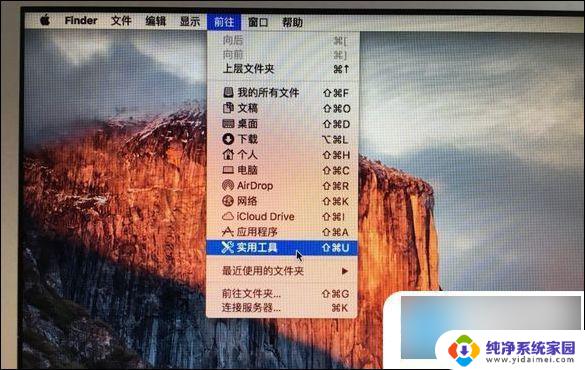
2、在实用工具中打开【Boot Camp助理】;
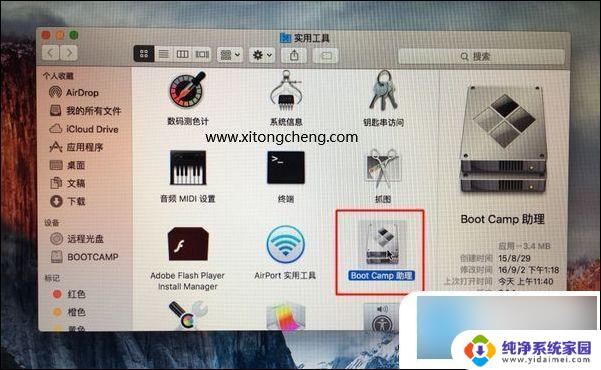
3、打开Boot Camp助理,点击右下角继续;
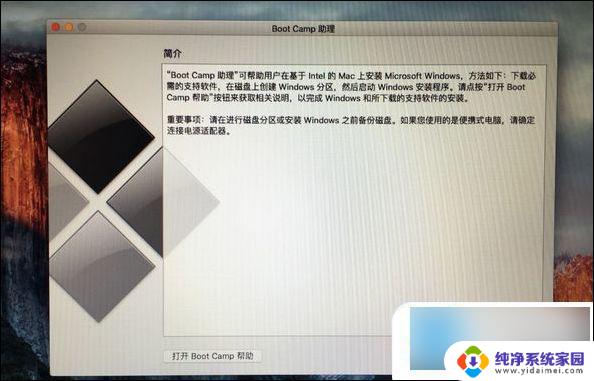
4、ISO映像这边,点击【选取】选择windows10 iso文件位置,windows10原版iso镜像要事先下好,选好之后,点击打开;
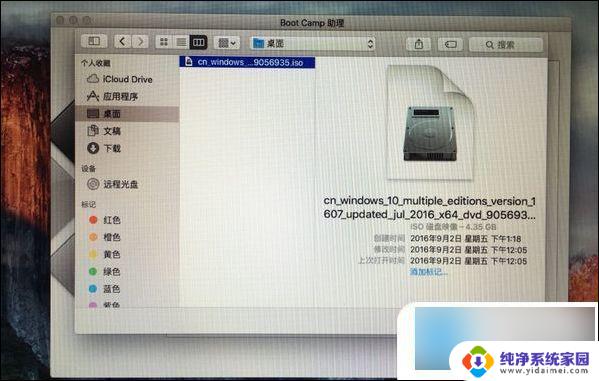
5、接着是分区,分出来一个区给windows系统。用鼠标拖动中间小圆点划分两个分区的大小,一般需要30G以上,具体看你的硬盘大小,分区之后,点击安装;
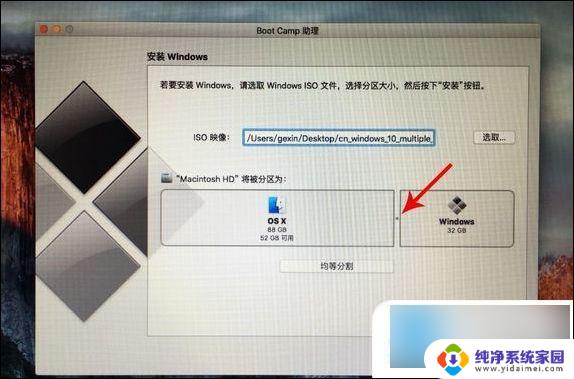
6、这时候Boot Camp助理会下载windows支持软件,执行磁盘分区操作,预计时间可能15-20分钟;
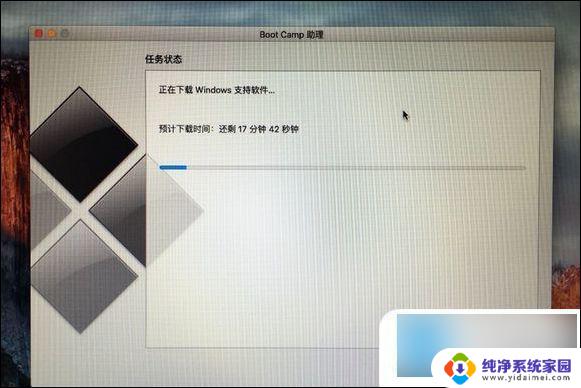
7、正在存储windows支持软件,等待进度条完成;
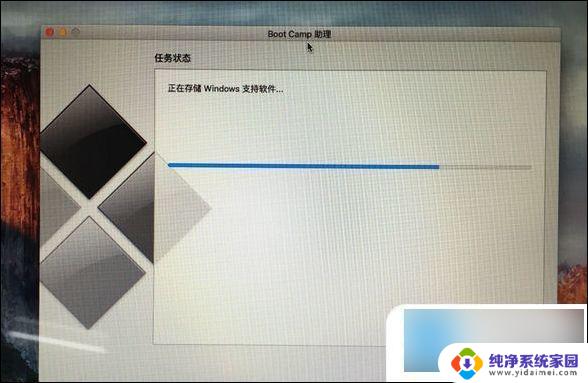
8、之后会启动进入windows安装程序;

9、安装语言、时间、键盘一般不用改,点击下一步;
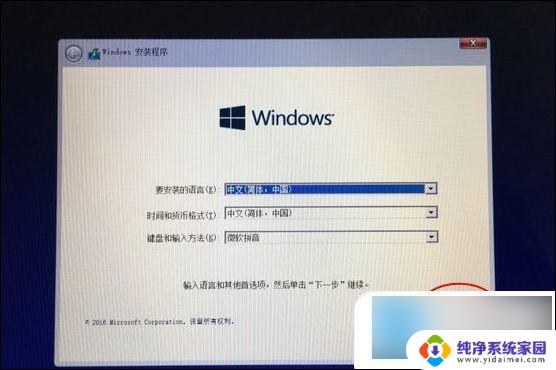
10、密钥这边,点击【我没有产品密钥】;
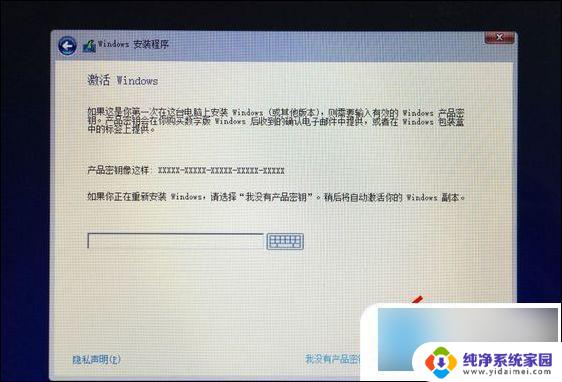
11、选择要安装的win10版本,专业版或家庭版,选择之后,点击下一步;
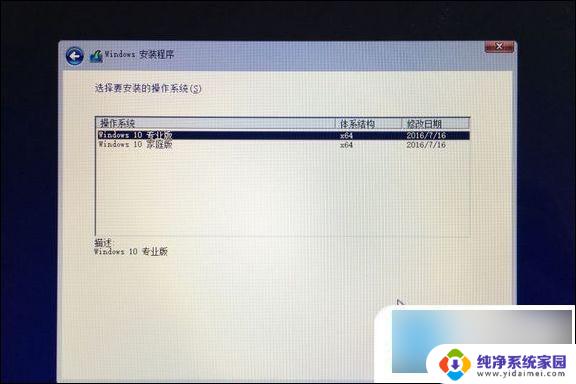
12、选中【BOOTCAMP】这个分区,记住它的分区编号是分区5,点击【格式化】;

13、格式化之后,继续选中这个分区5,点击下一步;
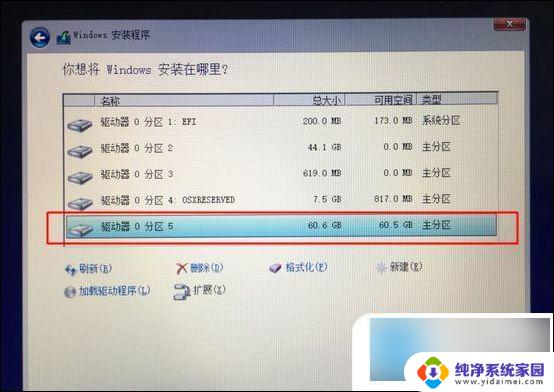
14、开始安装windows10系统,等待即可;
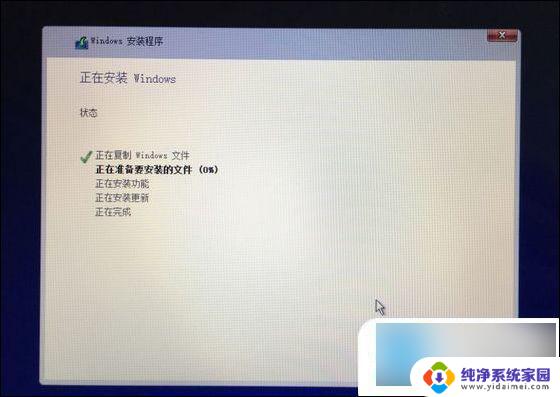
15、经过一段时间安装之后,安装完成,可以选择自定义,也可以使用快速设置;
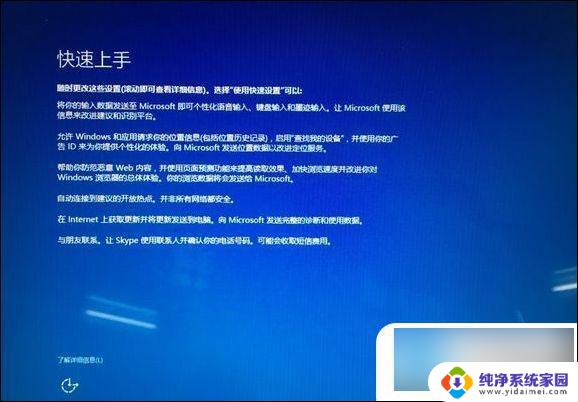
16、进入win10系统之后,不要着急用,首先要安装驱动,点击左下角的资源管理器图标;
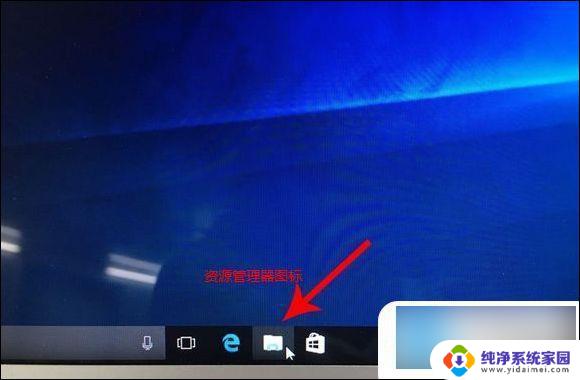
17、打开之后,点击箭头这个盘符进入;
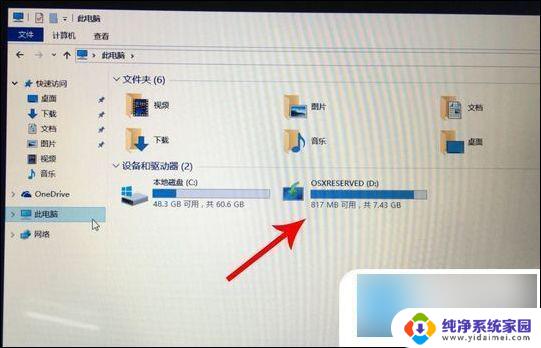
18、找到BootCamp文件夹,双击打开;
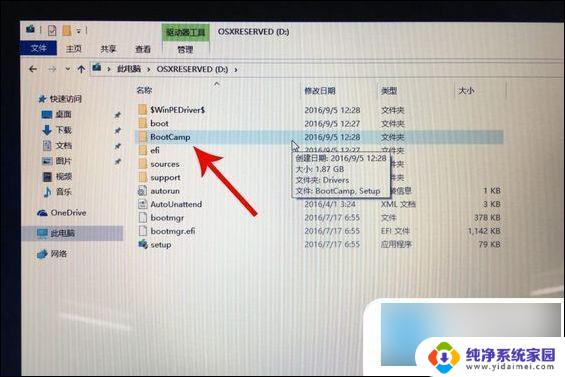
19、运行Setup,打开Boot Camp安装程序,执行驱动安装;
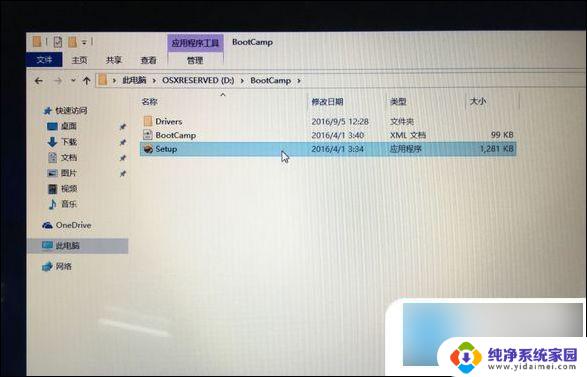
20、驱动安装完毕后,点击是,立即重启系统,windows系统安装完毕。
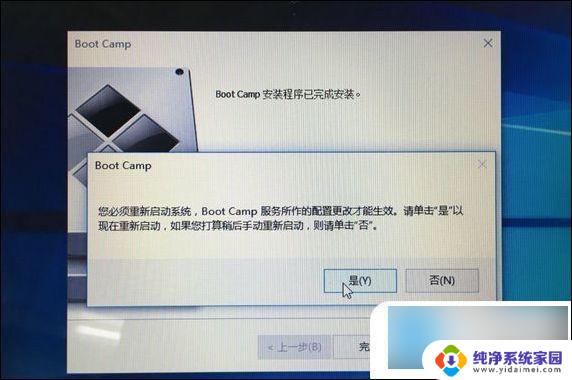
以上就是苹果笔记本电脑装了win10系统的全部内容,还有不懂的用户可以根据小编的方法来操作,希望能够帮助到大家。
苹果笔记本电脑装了win10系统 mac装win10的注意事项相关教程
- mac装了win10怎么恢复原系统 苹果电脑装了win10系统后如何切换回苹果系统
- 联想笔记本系统迁移到固态硬盘 联想拯救者win10加装SSD的注意事项
- win10笔记本电脑怎么恢复出厂设置 Win10系统恢复出厂设置的注意事项
- 苹果电脑装win10系统进入不了系统怎么办?解决方法大揭秘
- windows10电脑c盘满了怎么清理 Win10清理C盘的注意事项
- 联想迁移系统到固态硬盘 联想拯救者win10加装SSD后系统迁移注意事项
- 添加win10启动项 Windows10添加启动项的步骤及注意事项
- 测试使用的win10系统 Windows10操作系统关闭测试模式的方法和注意事项
- win10还原c盘 win10初始化重置c盘的注意事项
- 苹果笔记本win10关闭触摸板 win10系统下苹果电脑触摸板关闭方法
- 怎么查询电脑的dns地址 Win10如何查看本机的DNS地址
- 电脑怎么更改文件存储位置 win10默认文件存储位置如何更改
- win10恢复保留个人文件是什么文件 Win10重置此电脑会删除其他盘的数据吗
- win10怎么设置两个用户 Win10 如何添加多个本地账户
- 显示器尺寸在哪里看 win10显示器尺寸查看方法
- 打开卸载的软件 如何打开win10程序和功能窗口